
Cum să activați Bluetooth pe iPhone, ce să facă în cazul în care nu funcționează, va înțelege în acest articol. Și deschide un mic secret - spune în ce cazuri Bluetooth încă vă permite să partajați conținut.
Cum se configurează Bluetooth pentru iPhone?
Bluetooth este inclus în iPhone, de fapt, destul de simplu. Pentru a efectua această procedură, și începe să utilizați tehnologia, urmați ghidul de mai jos:
1 Așezați aparatul la o distanță de 10 metri unul de altul, asigurați-vă că acestea sunt încărcate. 2 Porniți dispozitivul Bluetooth, care va fi conectat în conformitate cu instrucțiunile de utilizare atașate acesteia. 3 Porniți Bluetooth pe iPhone - du-te la „Settings“, tapnite profil Bluetooth, activați cursorul vizavi de poziția cu același nume. Pentru a activa va semnala pictograma de lângă indicatorul de încărcare.
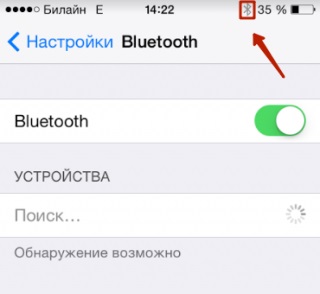
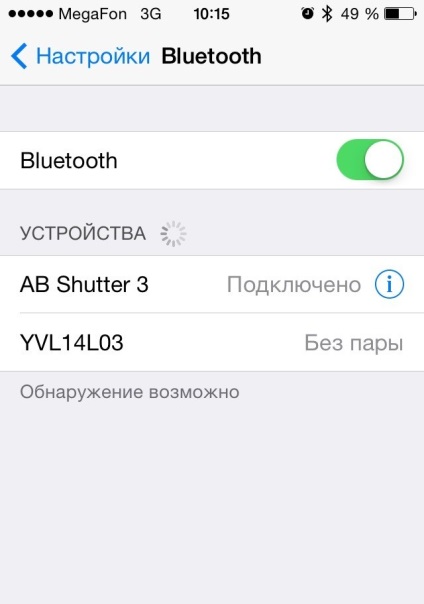
Asta e - sunteți conectat!
Pentru a activa rapid pe bluetooth - comenzi rapide de la căderea cortinei ( „Centrul de Control“), glisați în sus din partea de jos și selectați pictograma corespunzătoare.
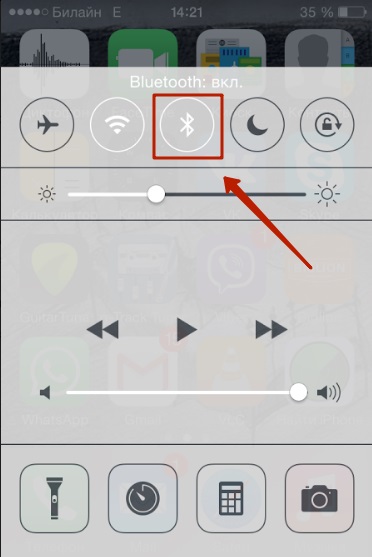
deconectare
Întrerupe Bluetooth-conexiunea - foarte simplu. Trebuie să atingeți pe cercul cu litera «i» în dispozitivul opus pe care doriți să dezactivați și selectați „Disable.“ Dacă nu mai doriți să nu stabilească relații cu un dispozitiv portabil comutabile, selectați „Uită acest dispozitiv“.
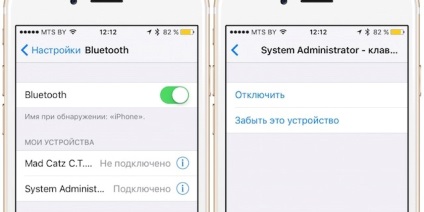
Ce ar trebui să fac în cazul în care Bluetooth nu funcționează?
Ați finalizat conectarea instrucțiunilor de mai sus, și nu a reușit să stabilească o comunicare? Nu-ți face griji, se întâmplă, și de regulă, problema este rezolvată pur și simplu. Va oferim un ghid simplu pentru depanare:
1 dispozitive de poziție mai aproape unul de altul. Vezi tu, gama de Bluetooth de pe iPhone - 10 de metri, dar nu in fiecare parte a dispozitivului are o zonă bună a unei conexiuni. În cazul în care o distanță de 2-3 metri conexiune nu este tot mai bine, vom merge la al doilea punct. 2 Reporniți dispozitivul pe care încercați să vă conectați și apoi porniți Bluetooth său. Faceți același lucru cu iPhone. 3 nu a ajutat? În acest caz, încercați următoarea schemă. Dacă v-ați conectat deja la aparat, care este acum nu poate contacta, tapnite butonul cu «i» scrisoarea în fața lui și selectați „Uită acest dispozitiv“. Și apoi încercați din nou să-l detecta și de a stabili un contact.
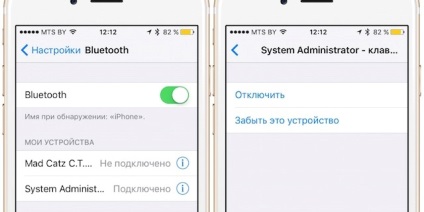
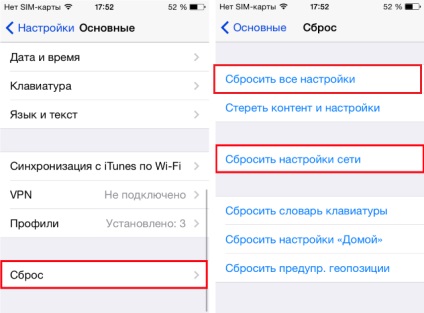
Ce Airdrop miracol?
Doriți să transferați un fișier prin Airdrop? Selectați fișierul și în tapnite Airdrop elementul de meniu - în același timp, dacă nu este disponibil, iPhone-ul va cere permisiunea să-l porniți - lăsați și în fața ta în câteva secunde, o listă de dispozitive disponibile, selectați destinatarul, iar dosarul va fi trimis.
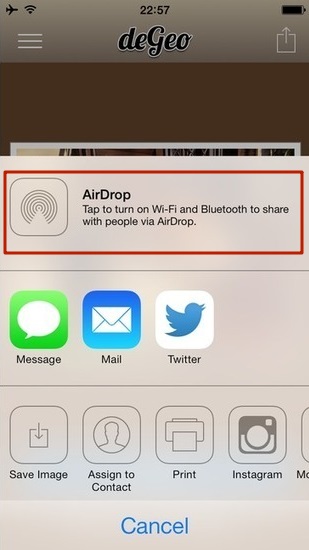
iPhone suportă tehnologia Bluetooth, dar într-o funcționalitate limitată. Pentru a lua contact cu un set de căști fără fir, căști și alte astfel de aparate pot fi fără probleme, dar în schimbul de date între toate devaysa chestiune strict.